在电脑开机界面设置“个性签名”解决方法
更新时间:2024-01-13 09:03:12作者:bianji
还有很多小伙伴不知道,我们电脑在开机的时候可以设置一段文字,我们把这段文字叫做“个性签名”。今天小编就来教大家设置Win10电脑开机界面的个性签名,让你的电脑开机界面与众不同。
在电脑开机界面设置“个性签名”解决方法:
1.鼠标右击【开始菜单】,选择【运行】,在运行框中输入 regedit 。
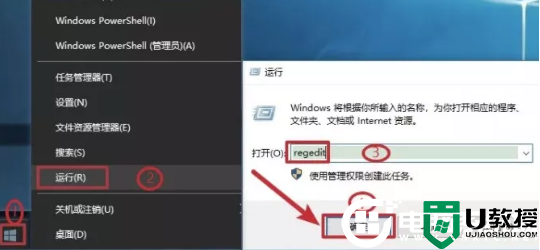
2.依次展开注册表至:HKEY_LOCAL_MACHINE/SOFTWARE/Microsoft/Windows NT/CurrentVersion/Winlogon。
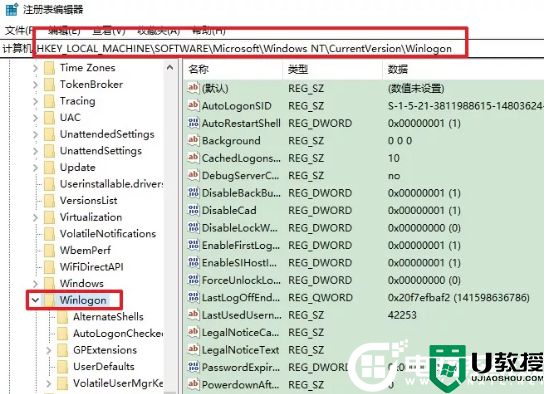
3.在右侧分别双击【LegalNoticeCaption】和【LegalNoticeText】的两个文件,把想要显示在Windows登录界面的文字依次填写在【数值数据】中即可。
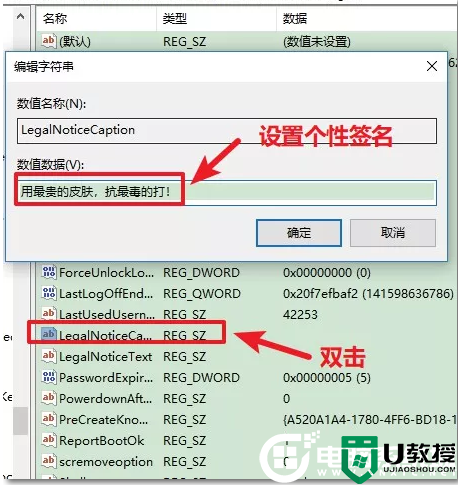
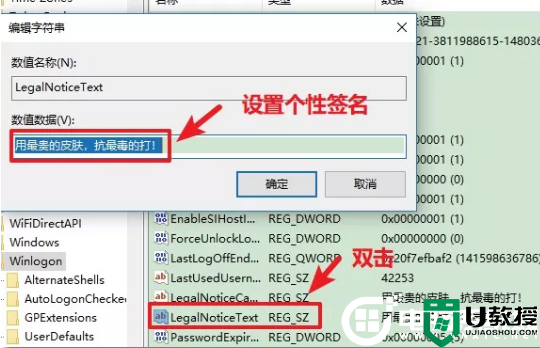
4.重启电脑,即可看到已经设置好的“个性签名”。
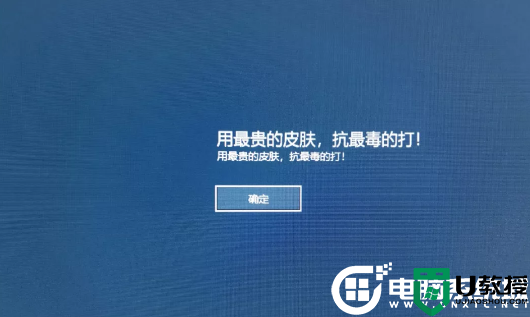
这样我们就设置好了“个性签名”了,是不是很有趣呢?更多精彩请关注电脑系统城
在电脑开机界面设置“个性签名”解决方法相关教程
- 在电脑开机界面设置“个性签名”解决方法
- 在电脑开机界面设置“个性签名”解决方法
- 电脑开机卡在主板logo界面 联想电脑开机卡在lenovo不动解决方法
- 电脑卡在开机界面怎么办 电脑停在logo画面不动的解决方法
- 腾讯企业邮箱的个性签名如何设置 腾讯企业邮箱设置签名的步骤
- outlook邮箱签名在哪里设置 outlook邮箱怎么设置签名
- outlook设置签名档的方法 outlook设置签名档如何操作
- win7卡在欢迎界面怎么办,win7电脑开机卡住的解决方法
- 电脑开机卡在windows界面的五种解决方法
- w10电脑设置壁纸界面在哪,w10电脑设置壁纸的方法
- 5.6.3737 官方版
- 5.6.3737 官方版
- Win7安装声卡驱动还是没有声音怎么办 Win7声卡驱动怎么卸载重装
- Win7如何取消非活动时以透明状态显示语言栏 Win7取消透明状态方法
- Windows11怎么下载安装PowerToys Windows11安装PowerToys方法教程
- 如何用腾讯电脑管家进行指定位置杀毒图解

